Како избрисати кориснички профил у оперативном систему Виндовс 10
У овом чланку ћемо видети како да избришете профил за кориснички налог без брисања самог налога. Ово ће вам омогућити да ресетујете све поставке и подешавања за све апликације и Виндовс за одређеног корисника.
Реклама
Напомена: Овај чланак не објашњава како да избришете кориснички налог. Уместо тога, видећемо како да ресетујемо податке корисничког налога брисањем његовог профила. Ако треба да избришете сам кориснички налог, погледајте следећи чланак:
Како правилно уклонити кориснички налог у оперативном систему Виндовс 10
Кориснички профил је скуп датотека и фасцикли за чување свих личних преференција, подешавања апликације, докумената и других података. Сваки кориснички налог има придружени кориснички профил. Обично се чува у фасцикли Ц:\Усерс\Усернаме и укључује низ поддиректорија као што су радна површина, документи, Преузимања, итд., заједно са скривеним фасциклама попут АппДата у којима се чувају подешавања за различите функције Виндовс-а и инсталирају апликације. Основна сврха корисничког профила је стварање персонализованог окружења са индивидуалним опцијама прилагођеним крајњем кориснику.
Ако је ваш кориснички профил оштећен или ако морате да га вратите на подразумеване вредности, онда можете да избришете профил без уклањања налога. Следећи пут када се пријавите, нови профил ће аутоматски бити креиран за ваш кориснички налог. Хајде да видимо како се то може урадити.
Пре него што наставите, уверите се да ваш кориснички налог има административне привилегије. Такође, не можете избрисати профил за тренутни (активни) налог. Уверите се да сте се пријавили са другим корисничким налогом, а не са оним чије податке профила желите да избришете.
Да бисте избрисали кориснички профил у оперативном систему Виндовс 10, урадите следеће.
- Притисните Победити + Р пречице на тастатури. Дијалог Рун ће се појавити на екрану. Унесите следеће у оквир за текст и притисните Ентер:
СистемПропертиесАдванцед

- Напредна својства система ће се отворити. Тамо кликните на Подешавања дугме у Профили корисника одељак.

- У прозору Кориснички профили изаберите профил корисничког налога и кликните на Избриши дугме.
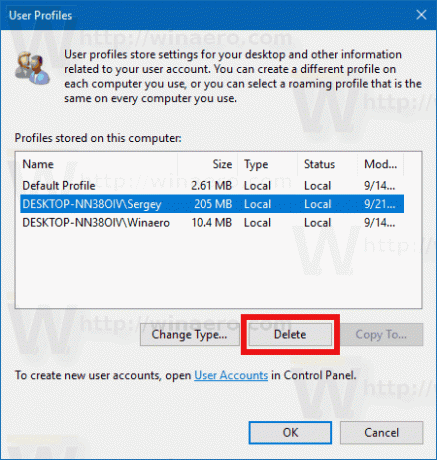
- Потврдите захтев и профил корисничког налога ће сада бити обрисан.
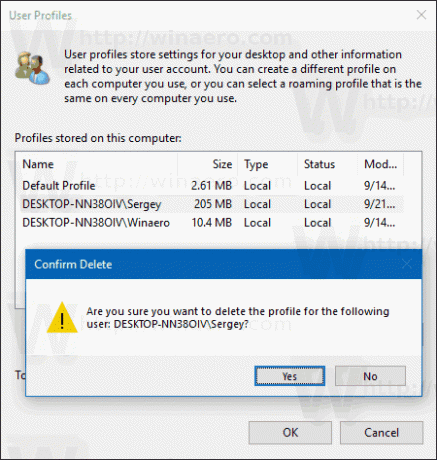
Следећи пут када се корисник пријави, његов или њен профил ће бити поново креиран аутоматски, са свим подразумеваним опцијама и подешавањима.
Можда ћете такође бити заинтересовани да научите како да ручно избришете кориснички профил. Ова процедура укључује Филе Екплорер и апликацију за уређивање регистра.
Избришите кориснички профил у оперативном систему Виндовс 10 ручно
- Отвори Филе Екплорер.
- Идите у фасциклу Ц:\Усерс и потражите корисничко име које желите да избришете. Одговарајући фолдер садржи све што се односи на кориснички профил, тако да само треба да обришете овај фолдер.

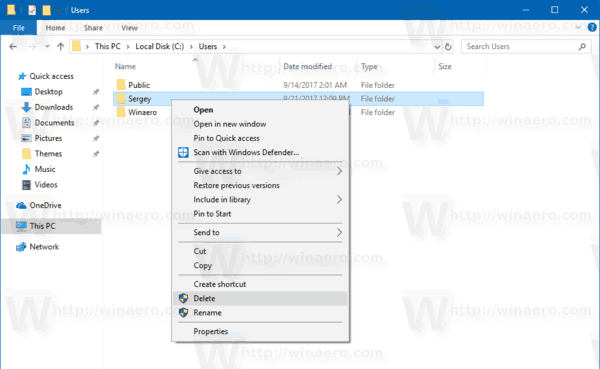
- Отворен Уредник регистра.
- Идите на следећи кључ регистратора.
ХКЕИ_ЛОЦАЛ_МАЦХИНЕ\СОФТВАРЕ\Мицрософт\Виндовс НТ\ЦуррентВерсион\ПрофилеЛист
Погледајте како да одете до кључа регистратора једним кликом.
- Са леве стране идите кроз поткључеве. За сваки поткључ потражите податке о вредности ПрофилеИмагеПатх стринг вредност. Када пронађете онај који указује на избрисани кориснички профил, уклоните га. Погледајте следећи снимак екрана:
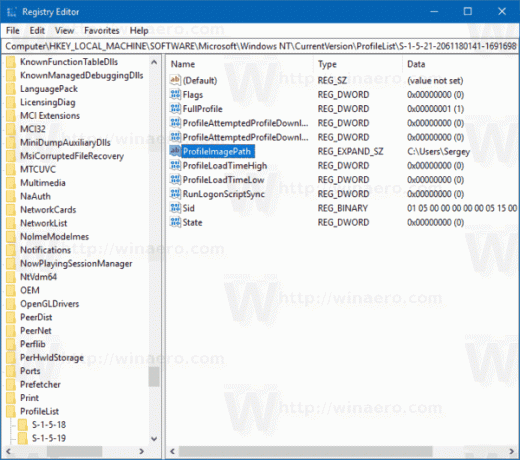
То је то! Управо сте избрисали кориснички профил за налог. Биће поново креиран користећи подразумеване вредности следећи пут када се корисник пријави.
